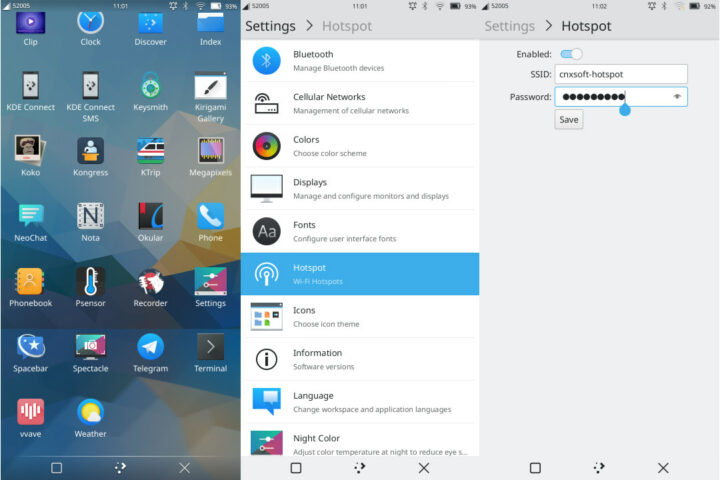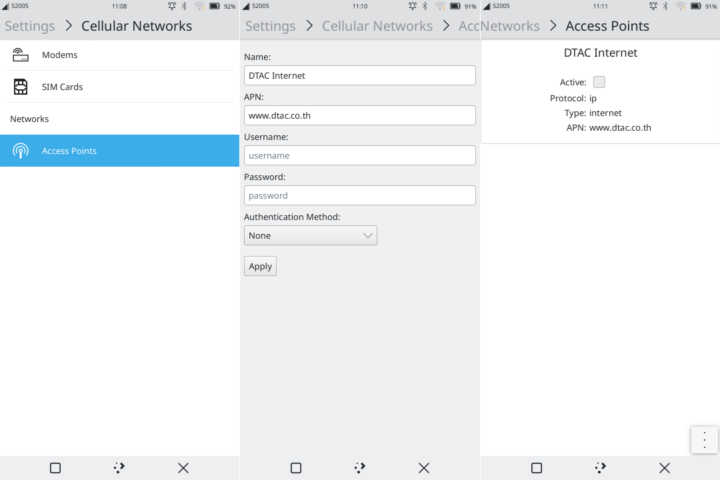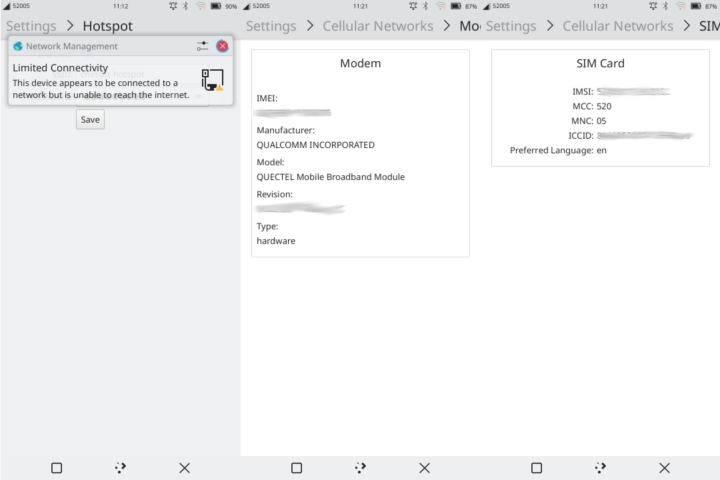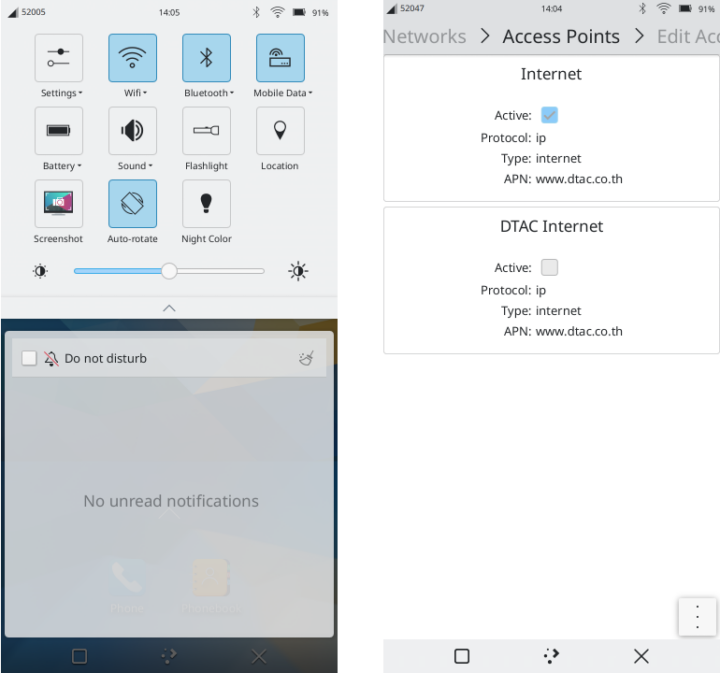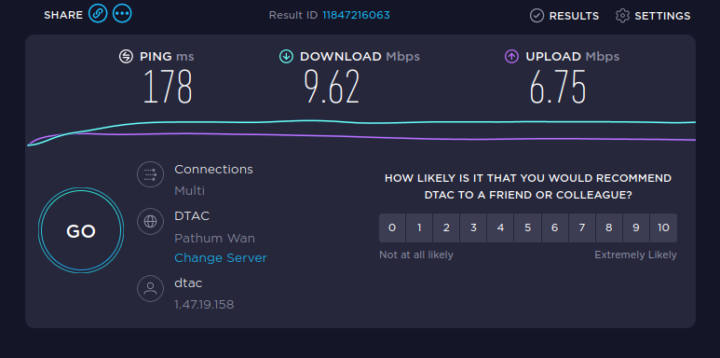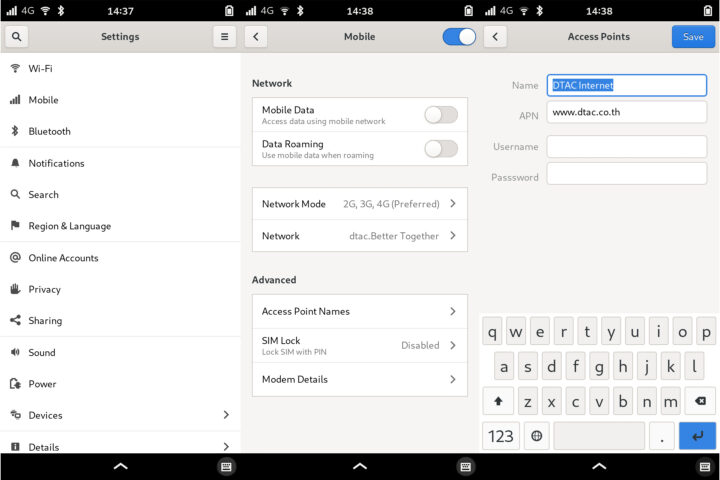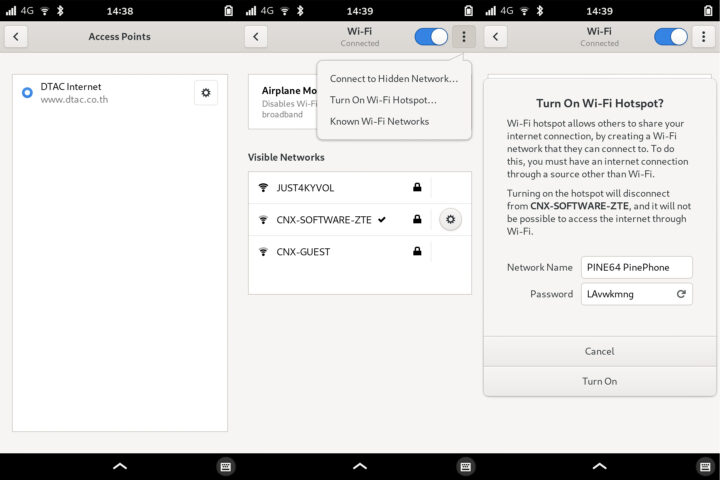ฉันเพิ่งเริ่มใช้โทรศัพท์ Android ของฉันเป็นฮอตสปอตส่วนบุคคลบนมือถือ ฉันจึงความคิดที่จะเปลี่ยนไปใช้ PinePhone เป็นฮอตสปอตกับ Manjaro Arm Linux กับ Plasma Mobile แทน และประสิทธิภาพก็ดูมีเสถียรภาพมากขึ้นในขณะนี้
เมื่อต้นปีนี้ ฉันได้รับ Pinephone รุ่น PostMarketOS beta และหลังจากลองเล่นกับมันสักหน่อย ฉันก็ไม่ได้ทำอะไรกับมันมากจนถึงตอนนี้ แต่ช่วงหลังๆ นี้ ฉันเคยไปพักในสถานที่ต่างๆ ที่ไม่มี WiFi ดังนั้นฉันจึงซื้อซิมการ์ดแบบเสียเงินพร้อมอินเตอร์เน็ตผ่านเครือข่ายข้อมูลเซลลูลาร์หนึ่งปี เพื่อให้สามารถทำงานได้จากทุกที่โดยใช้สมาร์ทโฟน Android 10 ของฉัน (Huawei Y9 Prime 2019) ) เป็นฮอตสปอตเคลื่อนที่ มันใช้งานได้เกือบตลอดเวลา แต่บางครั้งฉันก็สูญเสียแพ็คเก็ตจำนวนมาก และวิธีเดียวที่จะกู้คืนได้คือปิดและเปิดฮอตสปอต และในบางกรณีอาจรีบูตโทรศัพท์ด้วยซ้ำ การเล่นด้วยการตั้งค่าบนโทรศัพท์หรือแล็ปท็อปไม่ได้ช่วยอะไร ดังนั้นฉันจึงตัดสินใจใช้ PinePhone ของฉันและใช้เป็นฮอตสปอตเคลื่อนที่เพื่อดูว่าสิ่งต่างๆ ดีขึ้นหรือไม่
การติดตั้ง Manjaro Linux Arm บน Pinephone

ตอนแรกฉันกำหนดค่าจุดเชื่อมต่อและฮอตสปอตใน PostMarketOS และใช้งานได้ดี เนื่องจากนั่นเป็นรุ่นเบต้า และมันให้อัพเกรดด้วยตนเอง ฉันจึงตัดสินใจใช้ค่าเริ่มต้นระบบ OS สำหรับ PinePhone: Manjaro Linux Arm กับ Plasma Mobile มันไม่ง่ายสำหรับการอัพเกรด แต่ในที่สุดฉันจัดการได้ด้วย JumpDrive 0.8 ภาพ ( pine64 -pinephone.img.xz ) พร้อมกับ Manjaro-ARM-plasma-mobile- pinephone-20210807.img บน Github
ฉันขอแนะนำให้ทำทุกอย่างจากบรรทัดคำสั่ง โดยเฉพาะอย่างยิ่งเมื่อใช้ Ubuntu หรือ Linux รุ่นอื่นเพื่อแฟลชเฟิร์มแวร์
การตั้งค่าฮอตสปอตส่วนบุคคลด้วย Manjaro Linux Arm
ในการเปิดใช้งานฮอตสปอต เราสามารถไปที่ การตั้งค่า -> ฮอตสปอตส่วนบุคคล เปิดใช้งาน เพิ่ม SSID หรือใช้อันที่เลือกไว้ล่วงหน้า ใส่รหัสผ่าน แล้วกดบันทึก
ณ จุดนี้ มันยังใช้งานไม่ได้เนื่องจากเรายังไม่ได้กำหนดค่าจุดเข้าใช้งาน โดยต้องไปที่ เครือข่ายเซลลูลาร์ ในการตั้งค่า จากนั้นไปที่จุดเข้าใช้งานเพื่อเพิ่มการตั้งค่าสำหรับผู้ให้บริการเครือข่ายของคุณ
การกำหนดค่าที่แน่นอนจะขึ้นอยู่กับผู้ให้บริการของคุณ แต่สำหรับ DTAC ฉันต้องตั้งชื่อ (อินเทอร์เน็ตดีแทค), APN ( www.dtac.co.th ) และเลือกวิธีการรับรองความถูกต้อง (ไม่มี) หลังจากตั้งค่าคอนฟิก มันไม่แสดงเป็น Active และอย่างที่คุณเห็นจากไอคอนบนแถบด้านบน แสดงว่าการเชื่อมต่อมือถือไม่ทำงาน
ฉันได้รับข้อความเช่น “โมเด็มไม่แสดงผู้ให้บริการ” และ “การเชื่อมต่อที่จำกัด” ฉันไปตรวจสอบข้อมูลเกี่ยวกับโมเด็มและซิมการ์ด และทุกอย่างถูกต้องแล้ว และฉันสามารถรับสายโทรศัพท์ได้ แต่ไม่ได้รับข้อมูล มีการพูดคุยถึงเกี่ยวกับปัญหาการเชื่อมต่อ 4G กับ Manjaro Linux บน Pinephone ซึ่งคนอื่นๆ ประสบปัญหาในการเชื่อมต่อกับเครือข่ายเซลลูลาร์เช่นกัน
แต่ฉัน… รีบูทโทรศัพท์!
การเชื่อมต่อมือถือทำงานได้อย่างไม่น่าเชื่อ และระบบได้เพิ่มจุดเชื่อมต่อ “อินเทอร์เน็ต” โดยอัตโนมัติโดยไม่ต้องตั้งค่าจุเข้าใช้งานด้วยตนเอง ไม่แน่ใจว่าเกิดอะไรขึ้น แต่อย่างน้อยการเชื่อมต่อ (DTAC 10 Mbps) ก็ใช้งานได้ดีอย่างที่เห็นจากภาพหน้าจอ SpeedTest จากโน๊ตบุ๊คของฉัน ที่เชื่อมต่อกับอินเทอร์เน็ตผ่านฮอตสปอตของ Pinephone
เราต้องดูว่ามันทำงานได้ดีแค่ไหนเมื่อใช้ไปนานๆ เนื่องจากแพ็กเก็ตที่สูญหายมักจะเกิดขึ้นหลังจากนั้นไม่นาน ตอนนี้ฉันอยู่ที่บ้านด้วยไฟเบอร์บรอดแบนด์ แต่ฉันจะทดสอบฮอตสปอต PinePhone ให้ละเอียดยิ่งขึ้นในครั้งต่อไป…
สิ่งที่ไม่น่าเชื่อถือก็เกิดขึ้นขณะนี้คือการเชื่อมต่อ 4G เนื่องจากหลังจากที่โทรศัพท์เข้าสู่โหมดสลีปและ ” โมเด็มไม่แสดงผู้ให้บริการ” ก็เกิดขึ้นอีกครั้ง
ฮอตสปอต PinePhone พร้อม PostMarketOS
เพื่อให้มีแผนสำรอง ฉันได้ติดตั้ง PostMarketOS เวอร์ชันล่าสุดบนการ์ด MicroSD เนื่องจากใช้งานได้ดีกับรุ่นเบต้า
ขั้นแรก ไปที่การตั้งค่า -> มือถือ เพื่อเปิดใช้งานข้อมูลมือถือ ชื่อจุดเข้าใช้งานใหม่ APN และชื่อผู้ใช้และรหัสผ่าน
ณ เวลานี้การเชื่อมต่อโทรศัพท์มือถือควรใช้งานได้ ตอนนี้เราไปที่การตั้งค่า Wi-Fi ได้แล้ว แตะที่ไอคอนสามจุดที่มุมขวาด้านบน และเลือก เปิด Wi-Fi hotspot เราจะถูกขอให้สร้างรหัสผ่านหรือสร้างรหัสผ่านโดยอัตโนมัติ คลิกเปิด เพื่อเปิดใช้งานฮอตสปอต
แปลจากบทความภาษาอังกฤษ : How to use PinePhone as a mobile hotspot

บรรณาธิการข่าวและบทความภาษาไทย CNX Software ได้มีความสนใจในด้านเทคโนโลยี โดยเฉพาะ Smart Home และ IoT